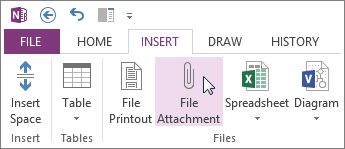Sette inn eller legge ved filer i notater
Gjelder for
Notatblokkene du oppretter i OneNote lar deg samle inn og beholde all slags informasjon på ett sted. Å sette inn informasjon fra andre kilder er en flott måte å spare tid på. I stedet for å skrive inn informasjon på nytt eller stole på koblinger til dokumenter og filer som kan bli utilgjengelige når du er frakoblet, kan du hente innholdet du trenger direkte inn i OneNote – enten som et vedlegg eller som en utskrift som du kan kommentere.
Legge ved en fil
Hvis du legger ved en fil (for eksempel et Word dokument) på en side i OneNote plasseres en kopi av filen i notatene. Filen vises som et ikon som du kan dobbeltklikke for å åpne og redigere innholdet i filen.
-
Klikk hvor som helst på siden der du vil sette inn en fil, i OneNote.
-
Klikk Sett inn > Filvedlegg.
-
Velg filen du vil legge ved, i dialogboksen Velg en fil som skal settes inn , og velg deretter Sett inn.
Tips!: Du kan enten velge Legg ved fil for å vise et ikon, eller sett inn utskrift for å sette inn innholdet i filen. Hvis du legger ved en Excel-fil, kan du også sette inn et diagram.